

アップルのiOSアプリケーション「Apple Store」は、Apple公式サイトでの買い物ができるほか、全国7店舗のApple Store(Apple Retail Store)で利用できる、さまざまな機能が搭載されています。
そのひとつが、iPhoneで店頭の商品を買い物できる「EasyPay」です。
iPhoneのカメラで、店頭の商品のバーコードをスキャンします。
Apple IDに登録してあるクレジットカードで、その場で支払いを済ませて、商品を持ち帰れます。
レジを通す必要も、スタッフに声をかける必要すらもありません。
以下で詳しく、買い物の仕方を紹介します。
アプリケーション「Apple Store」は、GPSでApple Storeに居ると検知されたときにだけ、特別なメニュー画面が表示されます。
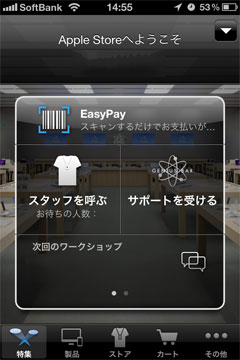
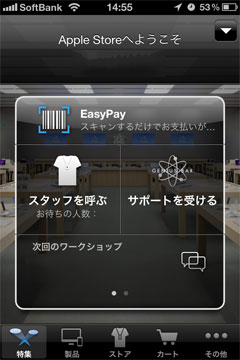
メニューから「EasyPay」を選びます。
はじめにEasyPayの使い方の解説画面が表示されます。
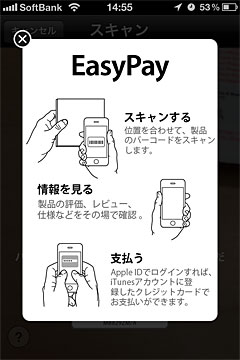
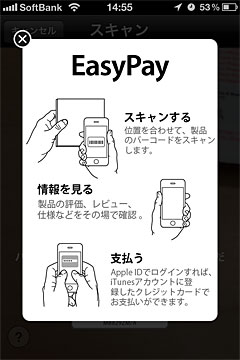
EasyPayで購入できるのは、アップル純正品などのアクセサリ類です。
画面の指示にしたがい、商品パッケージのバーコードを、カメラでスキャンします。




商品が検出され、Apple公式サイトの商品情報やレビューを確認できます。
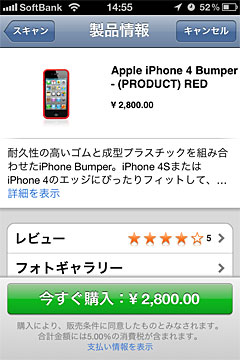
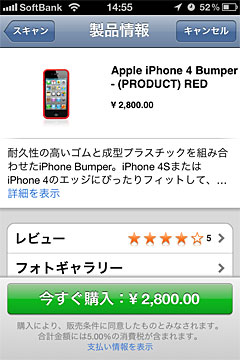
価格のケタが大きくてビックリしそうですが、税込2,800円00銭です。
実際に購入に至らなくても、店頭の商品をいろいろスキャンして、情報を見てみるだけでも面白いと思います。
「購入」を選ぶと、Apple IDのパスワードを求められるので、入力します。
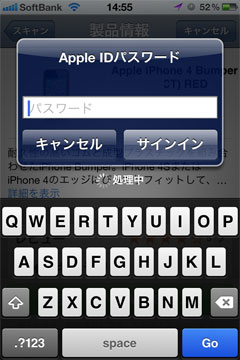
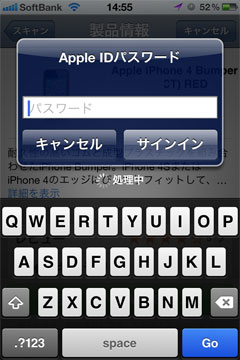
クレジットカード裏面に記載されている、セキュリティコードを求められる場合があります。
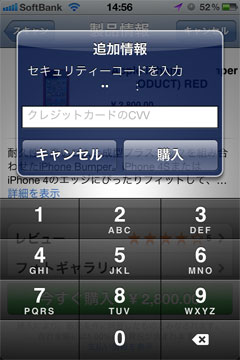
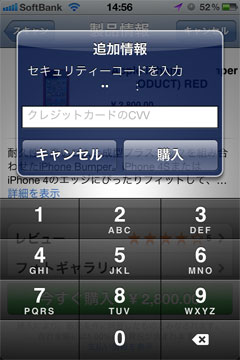
初めて使う場合、久しぶりに使う場合、メールアドレスを変更したあとなどに、セキュリティコードの入力が必要になる場合があるとのこと。
EasyPayを利用するつもりでいても、念のためにクレジットカードも持参した方が無難でしょう。
支払いが完了します。
すぐにメールでレシートが送られてきます。


スタッフに声をかける必要も無く、商品をそのままカバンに入れるなり、手に持つなりして、持ち帰れます。
ストアのスタッフが持つ端末で、EasyPayでの購入があったことが確認できているため、万引きに間違えられることはないようです。
スタッフに申し出れば、持ち帰り用のショッピングバッグや、印刷されたレシートをもらうことができます。
セルフサービスのような不思議な買い物ができます。
財布やカードを出す必要がなく、レシートのメール送信のためにメールアドレスをスタッフに教える手間もかかりません。
時間もかからず、とてもラクチンです。
Apple Storeはいつも混んでいるので、お客にとってもスタッフにとっても、この機能はありがたいものだと思います。
スタッフに声をかけずに商品を持ち出すのは、ちょっと緊張するので、遠慮せずにショッピングバッグをもらうといいでしょう。
iPhoneとApple IDでお店の買い物までできてしまうという、時代をリードしたアップルらしい買い物体験ができます。
- アプリケーション「Apple Store」:


- EasyPayについて:アップル – 直営店 – ショッピング


コメント